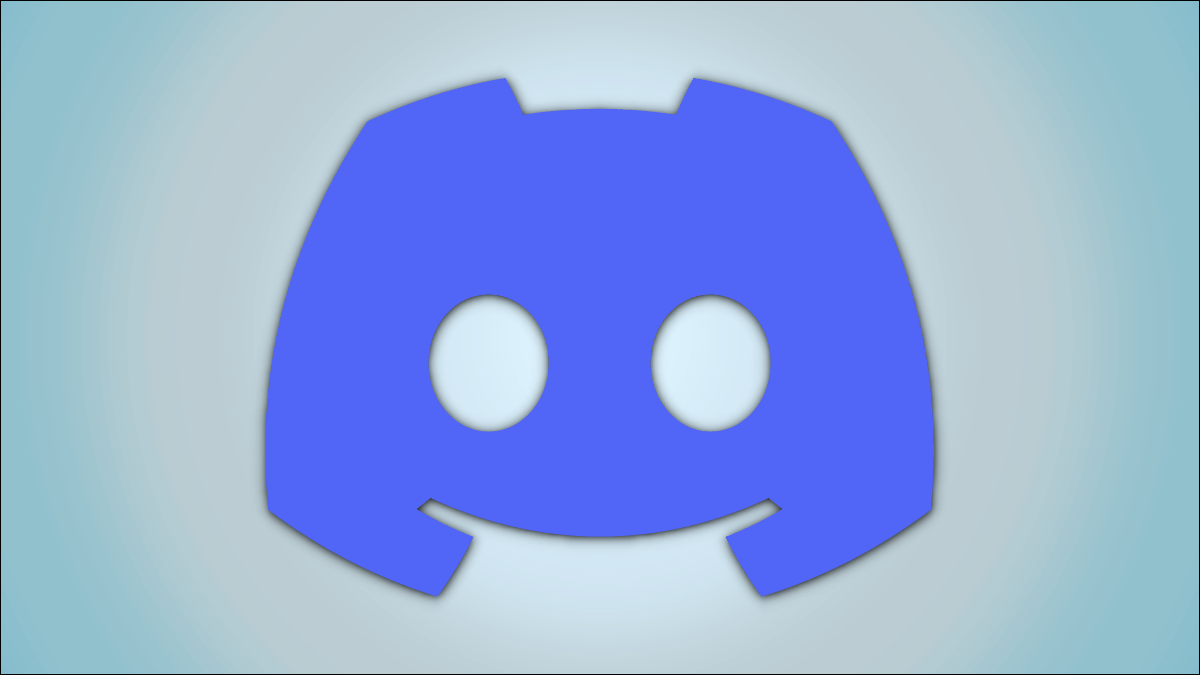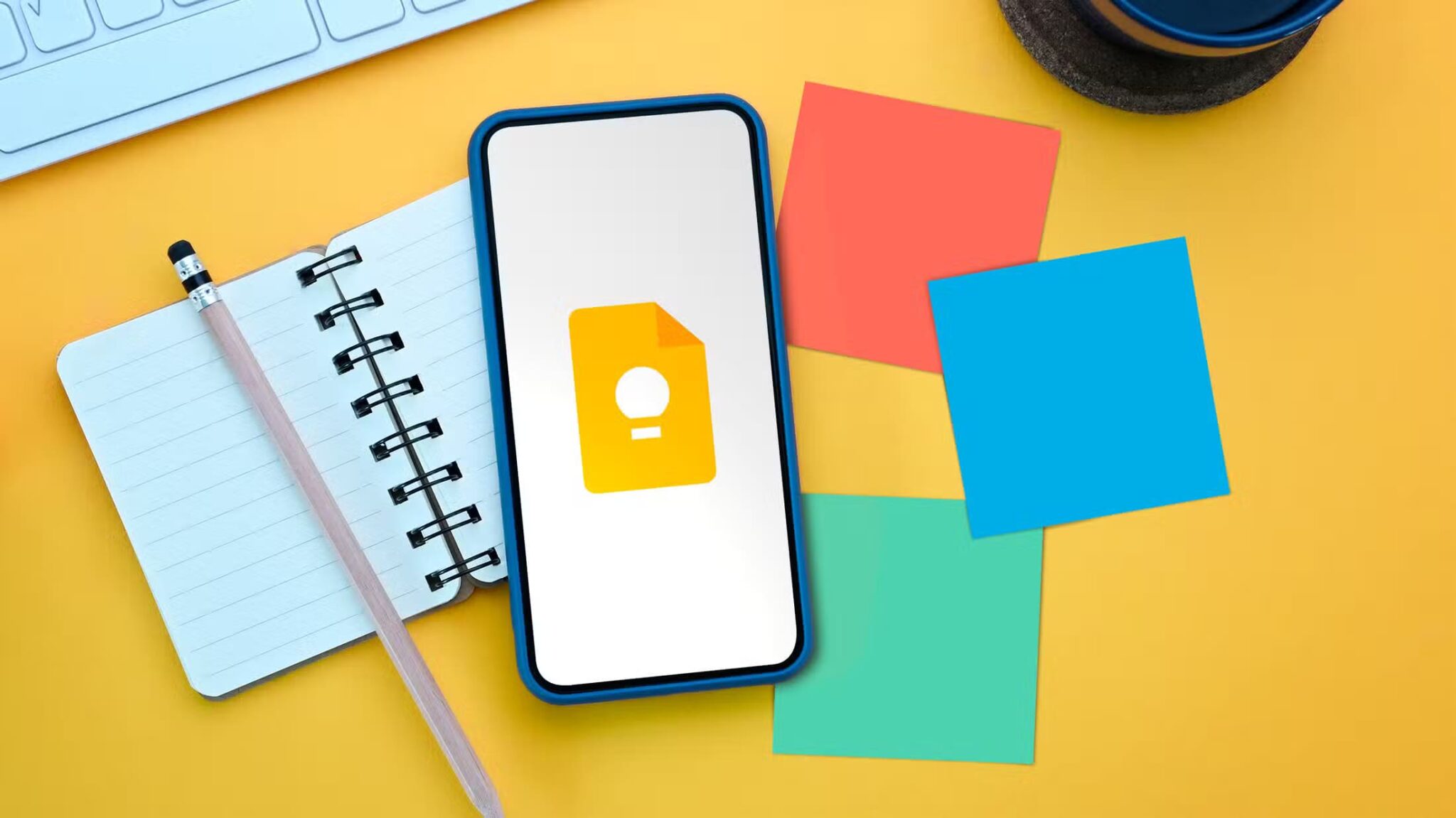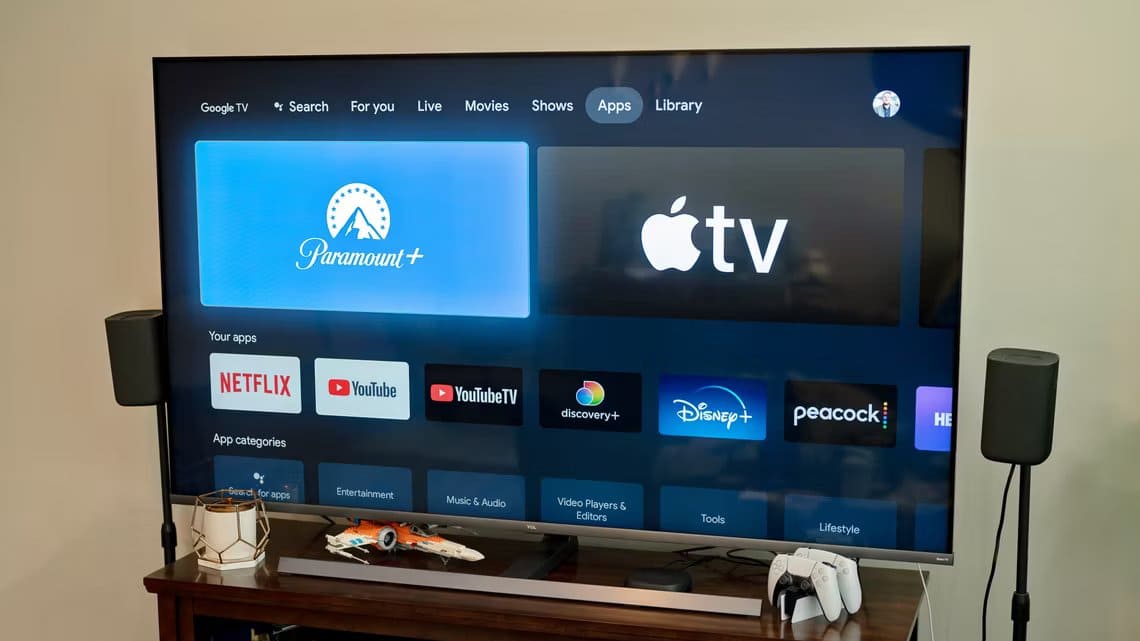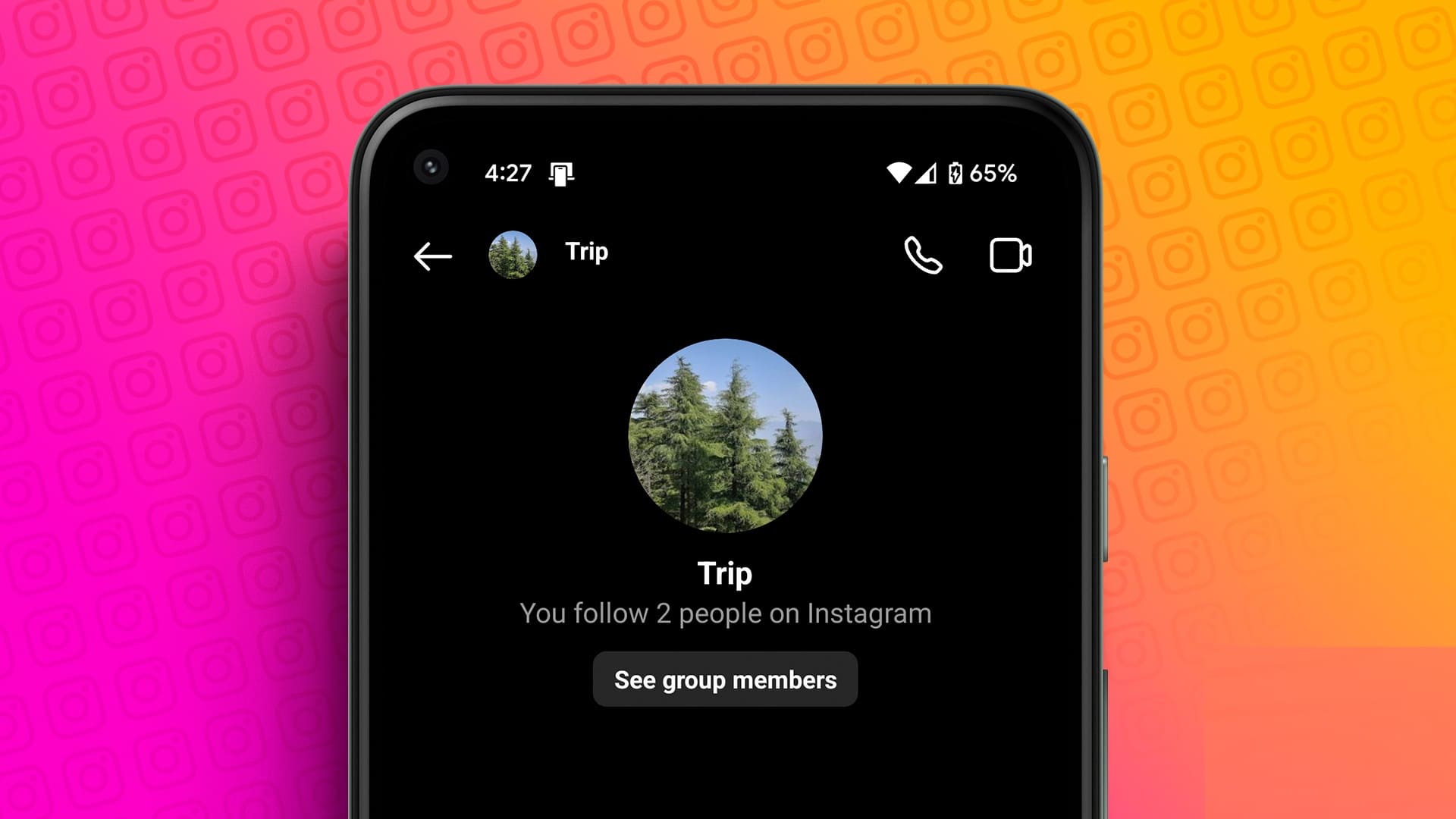Ses kartı, bilgisayarın ses bilgilerini hoparlörler, kulaklıklar vb. gibi bir ses aygıtına göndermesine olanak sağlayan bir genişletme kartıdır.
Bir ses kartının video oyunlarının sesini duyma, müzik veya film dinleme, size metin okuma ve daha fazlası gibi birçok kullanım alanı vardır. Bu görevler ne kadar kolay olursa olsun, ses kartı, aksine işlemci وVeri deposu , bir bilgisayarı çalıştırmak için gereken bir donanım parçası değildir.

ses kartı açıklaması
Ses kartı, kartın alt kısmında birkaç temas noktası ve yan tarafında hoparlörler gibi ses aygıtlarına bağlanmak için birden çok bağlantı noktası bulunan dikdörtgen bir donanım parçasıdır.
Ses kartı, anakart üzerindeki bir PCI veya PCIe yuvasına takılır.
Anakart, kasa ve çevresel kartlar uyumluluk göz önünde bulundurularak tasarlandığından, ses kartının yan tarafı takıldığında kasanın arkasına tam olarak oturur ve bağlantı noktalarını kullanıma hazır hale getirir.
bir de var USB ses kartları Doğrudan bir USB bağlantı noktasına takılan küçük bir adaptör aracılığıyla kulaklıkları, mikrofonları ve muhtemelen diğer ses aygıtlarını bilgisayarınıza bağlamanıza olanak tanır.
Ses kartı ve ses kalitesi
Birçok modern bilgisayarda ses genişletme kartları yoktur, bunun yerine aynı teknoloji doğrudan ana karta yerleşiktir, buna tümleşik ses kartları denir.
Bu yapılandırma, daha ucuz bir bilgisayar ve daha az güçlü bir ses sistemi sağlar. Bu seçim, neredeyse her bilgisayar kullanıcısı için, hatta müzik severler için bile akıllıcadır.
Bu sayfada gösterilenler gibi özel ses kartları genellikle yalnızca ciddi ses uzmanları için gereklidir.
Çoğu masaüstü kasası, ortak bir topraklama kablosunu paylaşmak üzere ön USB bağlantı noktalarına ve kulaklık jaklarına ayarlandığından, bağlı USB aygıtlarınız varsa kulaklığınızda parazit duyabilirsiniz.
Bu paraziti, kulaklığınızı kullandığınız sırada bu USB bağlantı noktalarını kullanmaktan kaçınarak veya bilgisayarınızın arkasındaki ses kartından kulaklığa bir erkek-dişi uzatma kablosu geçirerek azaltabilmelisiniz.
"Bilgisayarda ses yok"
Ses kartınızın veya hoparlörlerinizin/kulaklıklarınızın bağlantı noktalarının/güçlerinin bağlantısı kesilmiş ve artık birbirleriyle iletişim kuramıyor olsalar da, genellikle sesin çalınmasını engelleyen ilişkili bir yazılım vardır.
Yapmanız gereken ilk şey netliktir: videonun, şarkının, filmin veya dinlemeye çalıştığınız her şeyin sesini kapatmadığınızdan emin olun. Ayrıca sistem sesinin kapatılmadığından emin olun (saatin yanındaki görev çubuğundaki ses simgesini kontrol edin).
Kontrol edilmesi gereken başka bir şey de, ses kartının kendisinin Aygıt Yöneticisi'nde devre dışı bırakılıp bırakılmadığıdır. Bkz. Windows Aygıt Yöneticisi'nde bir aygıtı nasıl etkinleştiririm? Ses kartını nasıl etkinleştireceğinizden emin değilseniz.
Ses kartının sesi bağlamamasının bir başka nedeni de eksik veya bozuk bir aygıt sürücüsü olabilir. Bu sorunu çözmenin en iyi yolu, bu ücretsiz sürücü güncelleme araçlarından birini kullanarak ses kartı sürücüsünü yüklemektir. Gerekli sürücüyü zaten indirdiyseniz ancak nasıl kuracağınızı bilmiyorsanız, Windows'ta Sürücüleri Nasıl Güncelleriz kılavuzumuzu takip edin.
Yukarıdakilerin hepsini kontrol ettikten sonra, bilgisayarınız hala ses çalmıyorsa, medyayı oynatmak için uygun yazılımı yüklememiş olabilirsiniz. Ses dosyasını ortam yürütücünüzün tanıyabileceği başka bir biçime dönüştürmek için ücretsiz ses dönüştürme yazılımı listemize bakın.
Ses kartları hakkında daha fazla bilgi
Çoğu bilgisayar kullanıcısı, bilgisayardan çalınan sesi duymak ve kontrol etmek için hoparlörlerini bilgisayarın arkasına bağlamaları gerektiğini bilir. Hepsini kullanmıyor olsanız da, ses kartınızda genellikle başka nedenlerle başka bağlantı noktaları bulunur.
Örneğin, bir joystick, mikrofon ve yardımcı cihaz için bağlantı noktaları olabilir. Yine de diğer kartlar, ses düzenleme ve profesyonel ses çıkışı gibi daha gelişmiş görevler için tasarlanmış giriş ve çıkışlara sahiptir.
Bu bağlantı noktaları bazen, hangi bağlantı noktasının her aygıta ait olduğunu kolayca belirlemek için etiketlenir. Burda biraz var:
- Satırdaki mavi daire
- Pembe daire mikrofondur
- yeşil daire hat çıkışı (hoparlör)
- Turuncu daire harici bir amplifikatördür
- Siyah daire sol/sağ subwoofer
ses kartı satın al
تعد Yaratıcı Laboratuvarlar (Sound Blaster) و Turtle Beach و Elmas Multimedya Popüler ses kartı üreticilerinden ama daha birçokları var.
Bir ses kartı takmak nispeten kolaydır. Ancak, bilgisayarın dışına takılabilen harici çevre birimlerinin aksine, zaten açık değilse, bir ses kartı içeriden takılır.
Bilgisayar kasası açıldıktan sonra ses kartı uygun genişletme yuvasına yerleştirilir. Bilgisayarınızın içinin nasıl göründüğünü gördünüz mü? Ses kartını nereye takacağınızı daha iyi anlamak için.
Anakartınızda hangi yuvaları açtığınızdan emin değil misiniz? Sistem Bilgisi aracı, bu bilgilerin ve çok daha fazlasının belirlenmesinde çok yardımcı olabilir.
Sıkça Sorulan Sorular:
S1: Ses kartımı nasıl kontrol edebilirim?
Cevap: Ses kartınızı Windows Aygıt Yöneticisi'nde seçebilirsiniz. Aygıt Yöneticisi'ne erişmenin bir yolu, Windows + x tuşlarına basıp Aygıt Yöneticisi'ni seçmektir. Ses kartınız Ses, Video ve Oyun Kumandaları altında listelenir.
S2: Bir ses kartında DB-15 konektörünün kullanımı nedir?
Cevap: DB-15 konektörü, 15 pimli bir analog jaktır. Ses kartında, DB-15 konektörü, MIDI aygıtlarını veya oyun denetleyicilerini bağlamak için kullanılır.
S3: Ses kartı sürücümü nasıl güncellerim?
Cevap: Windows'ta bir sürücüyü güncellemek için Aygıt Yöneticisi > Ses, video ve oyun denetleyicileri'ne gidin. Ardından, ses kartınıza sağ tıklayın ve Sürücüyü güncelle > Sürücüleri otomatik olarak ara'yı seçin. Windows yeni bir sürücü bulamazsa aygıt üreticisinin web sitesine bakın.